Jak zvýšit vyrovnávací paměť Windows Exchange několik užitečných programů

- 1571
- 55
- Theofil Matějíček Phd.
Výměnná vyrovnávací paměť je dočasné úložiště a umožňuje počítači „zapamatovat si“ informace, aby je přenesl do jiné aplikace. Díky tomu je k dispozici operace kopie/vložení, což výrazně usnadňuje životnost uživatele. Bohužel je však standardní schránka Windows nedokonalá a je schopna obsahovat pouze jeden objekt najednou.

Jak zvětšit velikost výměnné vyrovnávací paměti v Windows?
Jak zvýšit schránku a je to možné? Existuje dostatek programů, které jsou distribuovány zdarma (nebo podmíněně placené) a zlepšují kvalitu skladovacích prací. Můžete si vybrat ten, který se bude více líbit.
Recenze populárních služeb
Clipmate
Jedná se o program bez úmluvy pro Windows (demonstrační verze měsíce), který bude užitečný pro profesionály, ve službě zabývající se velkými svazky střídání, stejná data: návrháři, účetní, copywriters, korespondenti, korespondenti, korespondenti, korespondenti , tajemníci atd. D. Poskytuje burelu výměny s pokročilými schopnostmi: Zachovává tisíce objektů, nabízí jejich pohodlné třídění v tematických knihovnách, zobrazuje datum a čas prvku prvku v úložišti. Rozhraní je rušivé.
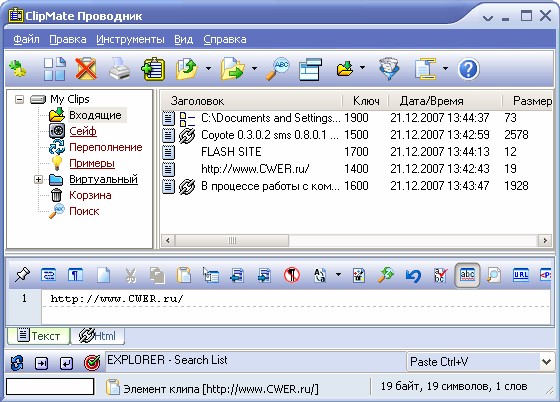
Vložka je prováděna obvyklým tažením fragmentu do pravého pole nebo klikněte. Text můžete upravit v editoru zabudovaného -smazat a přidat slova, rozstříknout objekty do jednoho, otevřené odkazy, vytvářet snímky obrazovky a integrovat s ostatními uživateli pro společné přístup k informacím. Filtr vyhledávání reaguje na jakékoli požadavky a může najít požadovaný fragment podle jména, datum, patřící do dané skupiny atd. Str.
Globální schránka
Pracuje s výměnným úřadem ve verzích Windows 7, XP, 8, 10, ekonomicky spotřebovávající systémové zdroje. Tato jednoduchá aplikace zachovává 25 objektů, ale v nastavení můžete své číslo nastavit až tisíc. Fragmenty se snadno zobrazují ve zvětšené podobě a opraveny před vložkou. Obrázky lze otočit a odrazovat, text - Upravit a zapamatovat si formátování. Software je placen, ale existuje zkušební verze po dobu 30 dnů.
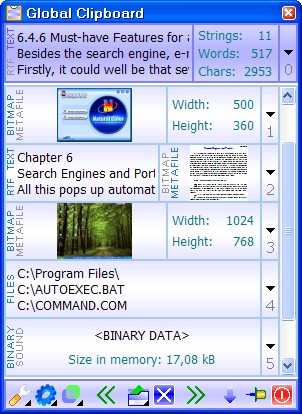
Totéž
Bezplatná užitečnost, která bude vhodná i nezkušená uživatelé kvůli intuitivnímu designu, dobrému russifikaci a logické struktuře. V nastavení uživatel určuje, kolik prvků je třeba uložit do výměnné vyrovnávací paměti a za jaké období. Některé fragmenty mohou být chráněny před automatickým odstraněním, což pro ně ukazuje zvláštní podmínky v části „Parametry“.
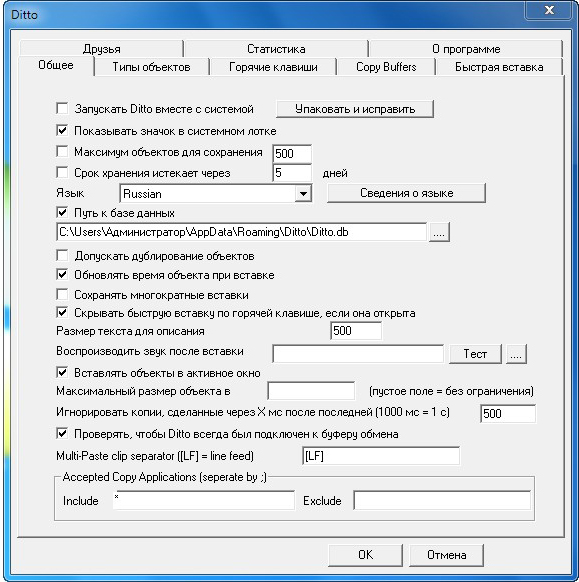
Po instalaci se ikona programu objeví v pravém dolním rohu na hlavním panelu, abyste k ní mohli získat rychlý přístup. Existuje příležitost nastavit horké klíče pro ditto. Podporuje všechny série Windows.
Clcl
Jeden z prvních nástrojů pro ukládání do mezipaměti výměnné vyrovnávací paměti. Rozšířená nastavení umožňuje přizpůsobit program jakýmkoli potřebám uživatele. Kombinace klíčů může nejen okamžitě otevřít okno CLCL, ale také vložit vybraný prvek. Je také vhodné pracovat s obrázky, není nutné si pamatovat jejich jména: Miniatura každého je zobrazena v okně.
DŮLEŽITÉ. Software je zdarma a kompatibilní se všemi, dokonce i starými verzemi - Windows 2000 a Windows Vista. Existuje přenosná verze, která nevyžaduje instalaci.ClipDiary
Jednoduchý, bezplatný a pochopitelný program pro Windows jakékoli verze. Umožňuje nakonfigurovat pracovní objednávku tak, aby byl uživatel co nejpohodlnější. Vložka se provádí pomocí klávesy Enter nebo dvojitým kliknutím na obsah. Formátování můžete změnit, vložit několik prvků najednou, ignorovat určité typy dat tak, aby nevstoupily do výměnné vyrovnávací paměti. Objekty, které byly nedávno řešeny, se rozlišují podle barvy.
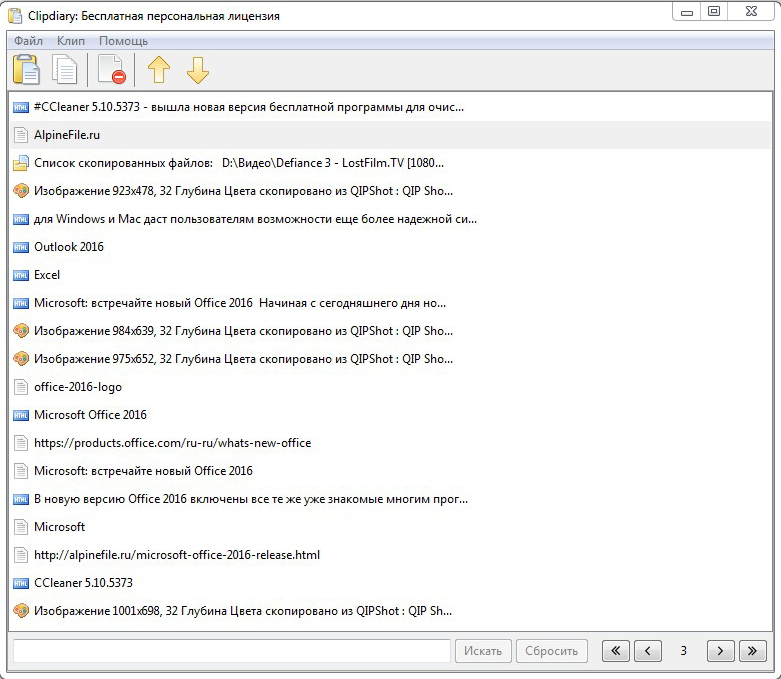
Zvyšte čerpací soubor
Chcete -li rozšířit objem paměti výměnné vyrovnávací paměti ve Windows (například zkopírujete grafiku, která hodně váží a systém dává chybu), stojí za to zvýšit houpací soubor. Za tímto účelem stačí jít na „Ovládací panel“ - „Administrace“ - „Správa počítače“ a na správném poli nastavte hodnotu, dvakrát vyšší než indikátor OMO. 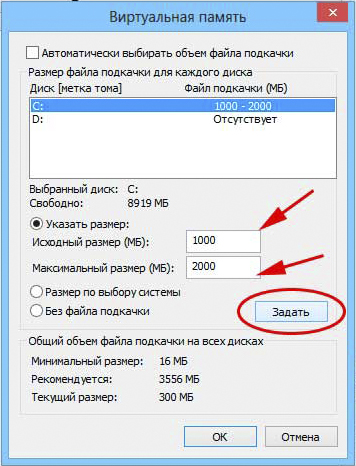
Pokud v budoucnu chcete tato nastavení zrušit, zadejte nulové hodnoty.
Museli jste zlepšit práci výměnné vyrovnávací paměti Windows a jakým způsobem? Sdílejte své znalosti v komentářích.
- « Způsoby, jak vytvořit seznam nainstalovaných programů Windows
- Jak nainstalovat widgety na počítači Windows »

